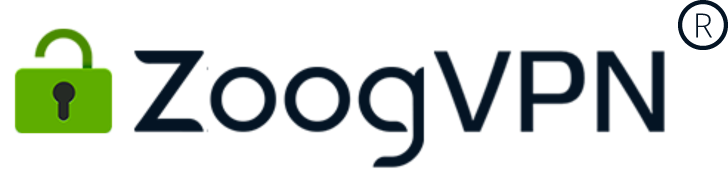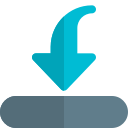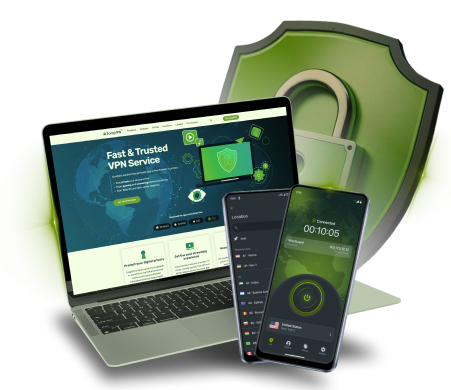К сожалению, по требованию Роскомнадзора доступ к нашему приложению в российском App Store был ограничен. Однако, вы можете продолжить пользоваться ZoogVPN, и в этом гайде мы подробно расскажем, как это сделать, предоставляя вам несколько вариантов на выбор. В первую очередь – если у вас уже установлено приложение, вам не нужно ничего делать – просто не удаляйте его и пользуйтесь без всяких проблем!
Если же вы хотите установить ZoogVPN в первый раз, или установить его заново, пожалуйста, воспользуйтесь одним из методов представленных ниже.
Метод 1: Использование предоставленного (временного) Apple ID (рекомендуемый способ)
Рекомендуется использовать этот метод, если у вас есть подписки на вашем Apple аккаунте и вы не хотите их отменять. Для вашего удобства мы подготовили специальный аккаунт Apple ID, который вы можете использовать для загрузки ZoogVPN и других приложений, мы вам предоставим его немного ниже, а для начала:
Шаг 1: Выйдите из текущего Apple ID
- Откройте “Настройки” и нажмите на аватар с вашим именем в верхней части экрана:
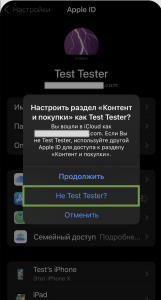
- Выберите секцию Контент и покупки
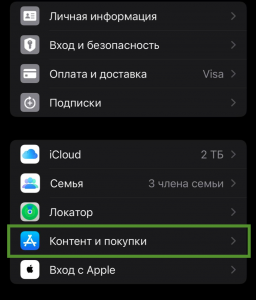
- Нажмите Выйти.
Шаг 2: Войдите в предоставленный Apple ID
- Снова нажмите на Контент и покупки, нажмите на опцию “Не [ваше имя]?”
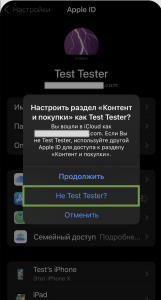
- Далее используйте для входа логин и пароль, предоставленные в нашей инструкции по этой ссылке. Чтобы получить готовый логин и пароль, вам нужно выбрать “Использование предоставленного Apple ID”, и потом в шаге 3 этой инструкции вам будет выдан аккаунт, в который вы можете легко авторизоваться.
- После входа выберите “Другие возможности” и нажмите “Не улучшать”.

Шаг 3: Скачайте ZoogVPN
- Перейдите в App Store по этой ссылке или просто найдите там “ZoogVPN”.
- Завершите загрузку и наслаждайтесь VPN!
⚠️Важно: После загрузки приложения рекомендуется выйти из предоставленного Apple ID и войти обратно в свой личный аккаунт.
Как обновить приложение, скачанное с предоставленного Apple ID
- Выйдите из своего текущего Apple ID:
- Откройте приложение “Настройки”.
- Нажмите на аватар в верхней части экрана.
- Выберите “Контент и покупки” и нажмите “Выйти”.
- Войдите в общий Apple ID, как вы это делали ранее, используя предоставленные данные для входа, взятые по ссылке.
- Перейдите в App Store и найдите приложение ZoogVPN. Если доступно обновление, нажмите “Обновить”.
- После обновления выйдите из предоставленного Apple ID и снова войдите в свой личный аккаунт.
Метод 2: Изменение региона в текущем Apple ID
Если вы не хотите создавать новый аккаунт, можно изменить регион в текущем Apple ID. Учтите, что это может повлиять на доступ к локальным приложениям в зависимости от региона, на который вы хотите перейти.
Шаг 1: Войдите в ваш Apple ID
- Перейдите на страницу входа в Apple ID.
- Войдите в аккаунт, используя свои учетные данные.
Шаг 2: Измените регион
- В меню выберите “Личная информация”.
- Прокрутите вниз до раздела “Страна или регион” и нажмите “Изменить”. Если такая опция недоступна, то тут вы можете узнать, по какой причине вы не можете менять регион. Как правило, это происходит из-за активных подписок, незавершенных заказов, а также доступного баланса в текущем аккаунте Apple.
- Укажите новый регион (например, Италия, Испания, Польша, или любой другой регион).
Шаг 3: Обновите данные
- Выберите способ оплаты “Нет” или добавьте действующий способ оплаты для выбранного региона.
- Заполните адрес. Вы можете использовать генератор адресов для страны, которую вы выбрали. Например, вот генератор рандомных адресов для Италии.
- Сохраните изменения и войдите в App Store для загрузки приложения.
Метод 3: Создание нового Apple ID для другого региона
Этот способ самый надежный и удобный, если вы хотите разблокировать ZoogVPN в России. Будьте внимательны, если у вас есть подписки на старом аккаунте Apple ID, то их следует отменить заранее. Этот способ подразумевает создание нового аккаунта Apple ID с регионом отличным от РФ, что сделает доступным все приложения заблокированные на территории РФ, следователь и ZoogVPN.
Шаг 1: Создайте новый Apple ID
- Перейдите на страницу регистрации Apple ID либо начните процесс на телефоне.
- В разделе “Страна или регион” выберите любую другую страну кроме России, где доступно приложение.
- Укажите электронную почту, которая никогда ранее не использовалась для регистрации Apple ID.
- Введите номер телефона. Apple позволяет использовать номер телефона с любым международным кодом, включая российский (+7), при регистрации Apple ID для другой страны. Номер телефона используется для подтверждения учетной записи и восстановления доступа, но он не привязан к региону Apple ID.
Шаг 2: Настройте новый Apple ID на устройстве
- Откройте приложение “Настройки” на вашем устройстве.
- Нажмите на ваш аватар в верхней части экрана.
- Пролистайте данную секцию вниз и нажмите “Выйти”.
- Войдите в систему с помощью нового Apple ID.
Шаг 3: Скачайте приложение ZoogVPN
- Перейдите в App Store.
- Используя новый Apple ID, найдите ZoogVPN и загрузите его.
Полезные советы
- Сохраните инструкции. Сохраните эту страницу в закладки, чтобы она всегда была под рукой.
- Генератор адресов. Если вам нужно указать адрес для другого региона, воспользуйтесь онлайн-генераторами, они доступны для абсолютно любой страны.
- Будьте осторожны с Apple ID. Используйте предоставленный аккаунт только для загрузки приложений, затем вернитесь к своему личному аккаунту.
Мы прилагаем все усилия, чтобы сделать ZoogVPN доступным для наших пользователей в любых условиях.
Даже в условиях жесткой интернет-цензуры вы можете установить VPN на iOS-устройство и обеспечить себе доступ к свободному интернету. Выберите наиболее актуальный для вас метод в зависимости от ваших возможностей и предпочтений. Конечно же, самый удобный и быстрый – использование предоставленного Apple ID.
Столкнулись с дополнительными вопросами или сложностями? обратитесь в нашу службу поддержки или по адресу [email protected]. Мы всегда готовы помочь, ZoogVPN всегда на связи с вами 24/7!